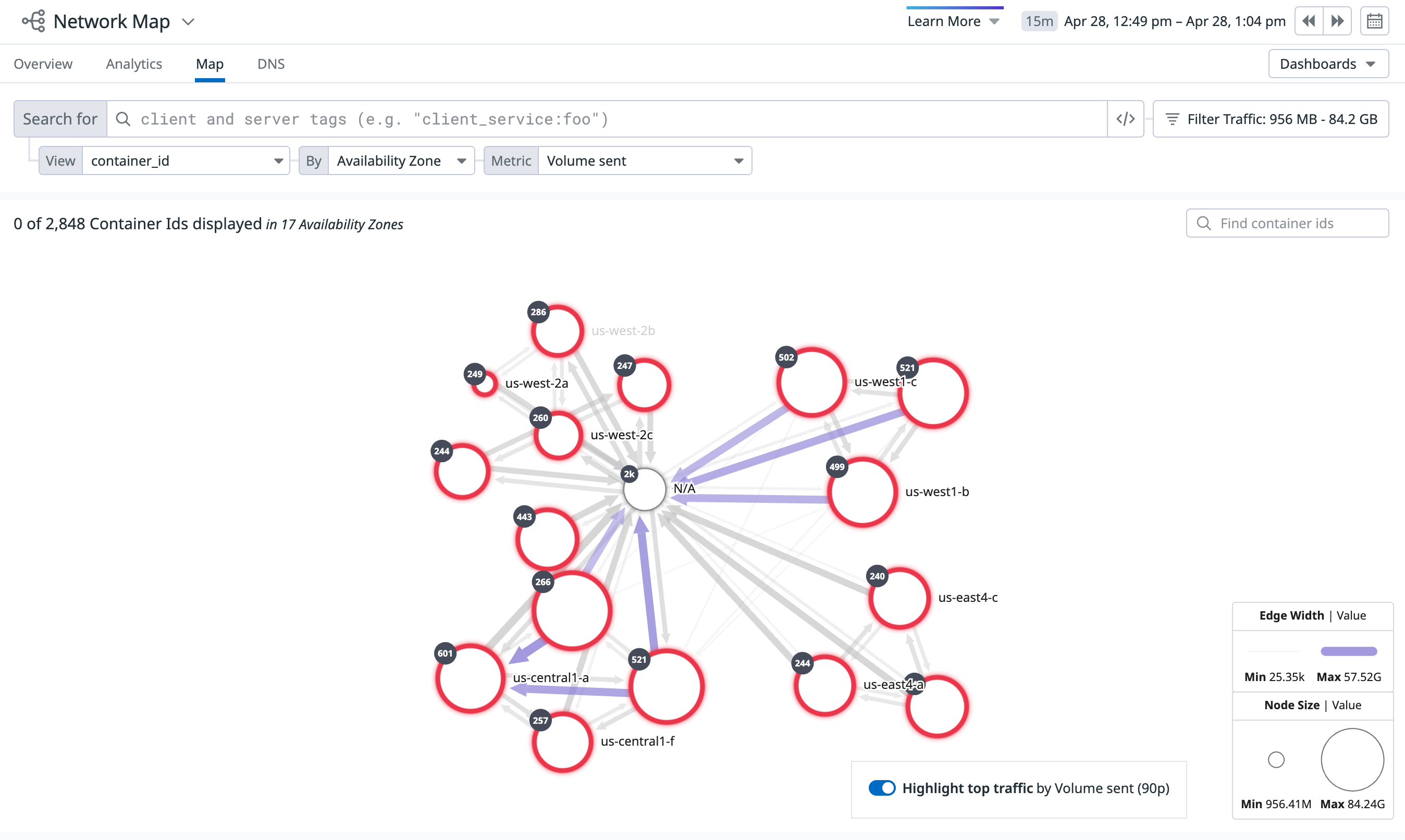- Principales informations
- Getting Started
- Datadog
- Site Datadog
- DevSecOps
- Serverless for AWS Lambda
- Agent
- Intégrations
- Conteneurs
- Dashboards
- Monitors
- Logs
- Tracing
- Profileur
- Tags
- API
- Service Catalog
- Session Replay
- Continuous Testing
- Surveillance Synthetic
- Incident Management
- Database Monitoring
- Cloud Security Management
- Cloud SIEM
- Application Security Management
- Workflow Automation
- CI Visibility
- Test Visibility
- Intelligent Test Runner
- Code Analysis
- Learning Center
- Support
- Glossary
- Standard Attributes
- Guides
- Agent
- Intégrations
- OpenTelemetry
- Développeurs
- Authorization
- DogStatsD
- Checks custom
- Intégrations
- Create an Agent-based Integration
- Create an API Integration
- Create a Log Pipeline
- Integration Assets Reference
- Build a Marketplace Offering
- Create a Tile
- Create an Integration Dashboard
- Create a Recommended Monitor
- Create a Cloud SIEM Detection Rule
- OAuth for Integrations
- Install Agent Integration Developer Tool
- Checks de service
- IDE Plugins
- Communauté
- Guides
- API
- Application mobile
- CoScreen
- Cloudcraft
- In The App
- Dashboards
- Notebooks
- DDSQL Editor
- Alertes
- Infrastructure
- Métriques
- Watchdog
- Bits AI
- Service Catalog
- API Catalog
- Error Tracking
- Service Management
- Infrastructure
- Universal Service Monitoring
- Conteneurs
- Sans serveur
- Surveillance réseau
- Cloud Cost
- Application Performance
- APM
- Profileur en continu
- Database Monitoring
- Agent Integration Overhead
- Setup Architectures
- Configuration de Postgres
- Configuration de MySQL
- Configuration de SQL Server
- Setting Up Oracle
- Setting Up MongoDB
- Connecting DBM and Traces
- Données collectées
- Exploring Database Hosts
- Explorer les métriques de requête
- Explorer des échantillons de requêtes
- Dépannage
- Guides
- Data Streams Monitoring
- Data Jobs Monitoring
- Digital Experience
- RUM et Session Replay
- Product Analytics
- Surveillance Synthetic
- Continuous Testing
- Software Delivery
- CI Visibility
- CD Visibility
- Test Visibility
- Exécuteur de tests intelligent
- Code Analysis
- Quality Gates
- DORA Metrics
- Securité
- Security Overview
- Cloud SIEM
- Cloud Security Management
- Application Security Management
- AI Observability
- Log Management
- Pipelines d'observabilité
- Log Management
- Administration
Network Map
Présentation
La Network Map vous offre une vue topologique de votre réseau pour vous aider à visualiser les partitions, les dépendances et les goulots d’étranglement sur votre réseau. Cette page consolide toutes les données sur votre réseau afin de générer une carte directionnelle unique, qui vous aidera à identifier et isoler les zones problématiques.
Implémentation
La Network Map permet de visualiser les données recueillies automatiquement par l’Agent Datadog. Une fois installée, aucune étape supplémentaire n’est nécessaire.
Utilisation
Sélectionnez lʼonglet Map pour configurer votre Network Map :
Choisissez le tag que vos nœuds doivent représenter à l’aide du premier sélecteur en haut de la page. Les tags disponibles sont les mêmes que ceux qui figurent sur la page Réseau.
- S’il y a trop de nœuds, un deuxième tag est automatiquement ajouté au groupement. Vous pouvez modifier le tag dans le menu déroulant By. Consultez la section Clustering pour plus d’informations.
Sélectionnez la métrique que vos arêtes doivent représenter :
- Throughput sent
- Throughput received
- TCP Retransmits
- TCP Latency
- TCP Jitter
- Established Connnections
- Closed Connections
Filtrez les connexions que vous souhaitez afficher. Vous avez la possibilité de :
Restreindre le trafic selon un environnement spécifique, un espace de nommage particulier ou tout autre tag de votre choix
Filtrer vos tags en fonction d’une correspondance de chaîne approximative
Affichez le trafic non résolu.
Masquez le trafic réseau en dehors d’une plage de centiles spécifique de la métrique réseau active.
Inspection
Passez le curseur sur un nœud pour le mettre en évidence et afficher une vue animée du sens de circulation du trafic réseau envoyé et reçu :
Cliquez sur un nœud et sélectionnez Inspect dans le menu pour élargir son contexte au sein du réseau :
Clusters de map
Pour les réseaux complexes, l’éditeur de requêtes de la map comprend des champs de regroupement supplémentaires. Cela vous permet dʼafficher simultanément sur la map des ensembles de données qui auraient autrement trop de nœuds. L’utilisation de champs de regroupement supplémentaires améliore également les performances des requêtes à forte cardinalité.
Le clustering ajoute une dimension supplémentaire au regroupement des nœuds dans la map. Les maps de grande taille sont automatiquement mises en cluster afin d’améliorer leur temps de chargement et leur lisibilité. Pour visualiser les nœuds d’un cluster, cliquez sur le cluster pour le développer. Pour minimiser le cluster, cliquez sur la zone grise entourant les nœuds.
Un cadre rouge autour d’un cluster indique qu’au moins un monitor dʼalerte porte un tag qui correspond au tag utilisé pour regrouper les nœuds. Par exemple, si la map est regroupée par service, la map recherche des monitors dotés du tag service:<nodeName>. Si le monitor est en état d’alerte, la map souligne en rouge tous les clusters contenant <nodeName>.
Pour aller plus loin
Documentation, liens et articles supplémentaires utiles: